La mayoría de las empresas en la actualidad crean aplicaciones y software de escritorio para administrar los dispositivos que les compra. Por ejemplo, Apple tiene iTunes y otro paquete de software para que pueda administrar sus dispositivos Apple. Como tal, Garmin también ha desarrollado su propio software. Si no funciona correctamente, es posible que desee desinstalar Garmin Express que está instalado en Mac.
Afortunadamente, lo tenemos cubierto. Esta guía le ayudará con la desinstalación de Garmin Express instalado en sus computadoras Mac. Te enseñaremos a hacerlo mediante el método manual. Luego, hablaremos sobre la desinstalación a través del método sencillo y automático. Aprenderá sobre la herramienta más poderosa para desinstalar aplicaciones en tu Mac al final.
Contenido: Parte 1. Cómo desinstalar Garmin Express a través de medios manualesParte 2. Elimina Garmin Express de Mac de forma fácil y completaParte 3. Conclusión
Parte 1. Cómo desinstalar Garmin Express a través de medios manuales
Garmin Express es en realidad una aplicación para computadoras de escritorio y portátiles. Esta aplicación te ayudará a administrar, controlar e incluso actualizar los dispositivos que compras en Garmin. Simplemente puede conectar su dispositivo Garmin a la computadora y configurarlo usando la aplicación. Por ejemplo, si desea actualizar su reloj Garmin, puede hacerlo a través de la aplicación.

Es posible que desee desinstalarlo porque no funciona en su computadora Mac debido a un proceso de instalación defectuoso. O puede impedirle utilizar otras aplicaciones. Otras razones pueden incluir querer liberar más espacio dentro de su Mac.
Sea cual sea su propósito para desinstalar la aplicación, debe hacer una copia de seguridad de sus archivos antes de desinstalar Garmin Express por completo en Mac. Para hacer eso, debes usar la herramienta Time Machine de Mac. Esta popular herramienta te permitirá hacer una copia de seguridad de ciertos archivos (o incluso de todo el sistema) como desees. He aquí cómo hacerlo:
- Connectarse su disco duro (externo) a su computadora Mac. Confirme que realmente desea usarlo como dispositivo de almacenamiento de respaldo.
- Ahora, visita Mac's Preferencias del sistema. Luego ve a máquina del tiempo.
- Dentro de esa sección, asegúrate de activar Time Machine.
- Después de eso, siga las instrucciones en la pantalla de Time Machine para hacer una copia de seguridad de su sistema.
- Una vez hecho esto, puede continuar con la desinstalación.
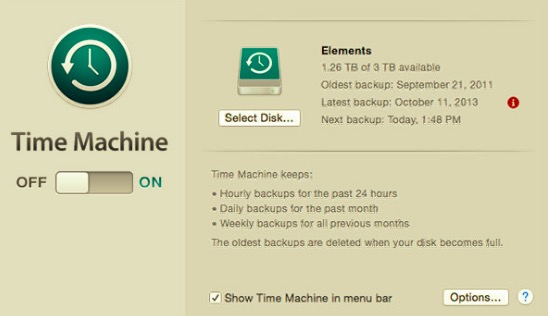
Entonces, vayamos a los detalles de cómo eliminar la aplicación llamada Garmin Express de su computadora Mac:
- Visite el menú Ir de Mac y luego haga clic en Utilidades.
- Abra la Activity Monitor de tu mac.
- Busque todas las aplicaciones y procesos relacionados con Garmin Express. Asegúrese de salir de todos ellos haciendo clic en el X junto a ellos. También puede Forzar el cierre si lo desea.
- Después de eso, visite la página principal de Mac. Aplicaciones propietarias Desde esa carpeta, ubique la aplicación para Garmin Express.
- Una vez que encuentre la aplicación, simplemente puede arrastrarla hacia la Mac Papelera.
- Después de eso, simplemente puede Vaciar la carpeta Papelera de Mac.
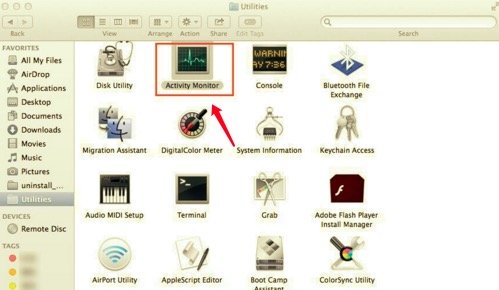
Puede pensar que ha completado el proceso para desinstalar Garmin Express en Mac. Sin embargo, éste no es el caso. Aún debe eliminar los archivos y carpetas remanentes de la aplicación. Para hacer eso, siga los pasos a continuación:
- En el menú superior de tu Mac, haz clic en Go.
- Dentro del menú desplegable que aparece, haga clic en la opción que le indica que vaya a una carpeta en particular.
- Después de eso, aparecerá una ventana. En la barra de búsqueda, debe escribir un directorio y luego hacer clic en Ir. El directorio que escribirás es el siguiente (sin el punto al final):
~/Library. - En la carpeta de la biblioteca que se mostrará, ubique la subcarpeta etiquetada
Preferencesy ábrelo. - Ahora, todos los archivos y carpetas relacionados con Garmin Express dentro de la subcarpeta Preferencias deben eliminarse. Luego, vuelve a la página principal.
Library. - Ahora, busque la subcarpeta Caches. Nuevamente, dentro de esta subcarpeta, ubique todos los archivos y carpetas asociados con Garmin Express y muévalos hacia la Papelera.
- Regrese a la carpeta principal de la Biblioteca. Ahora, en esa carpeta, visite el
Application Support. - Dentro de la subcarpeta Application Support, ubique todos los datos relacionados con Garmin Express y elimínelos.
- Finalmente, vacíe su Papelera y reinicie su computadora Mac.
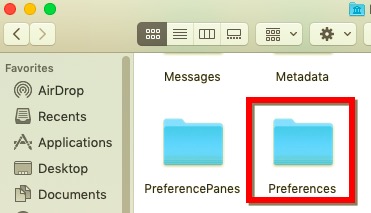
Parte 2. Elimina Garmin Express de Mac de forma fácil y completa
Ahora, como ha visto en el método anterior, puede ser peligroso eliminar por completo Garmin Express de Mac a través del método manual. Como tal, no se recomienda. Pero tenemos una herramienta mejor para ayudarlo a desinstalar Garmin Express, así como otras aplicaciones de su Mac.
Esta herramienta se llama PowerMyMac. Este software, desarrollado por iMyMac, es esencialmente una herramienta para optimizar y limpiar computadoras Mac. Tiene varias mini herramientas como Monitor de rendimiento, Limpieza inteligente, Privacidad, Buscador de duplicados y Desinstalador de aplicaciones.
En este caso, el más útil es el desinstalador. He aquí cómo usarlo:
- Coge la herramienta en línea. Visite iMyMac.com y descargue el PowerMyMac Instálelo en su computadora Mac.
- Abra la herramienta. Una vez que abra la herramienta, se mostrará el monitor de rendimiento. En el panel de la izquierda, haga clic en desinstalador.
- Buscar aplicaciones. Ahora, haga clic en Escanear para encontrar todas las aplicaciones en tu Mac. Una vez hecho esto, seleccione la aplicación llamada Garmin Express dentro de la lista que se muestra.
- Ahora, haga clic en el Energia para desinstalar la herramienta. Espere hasta que el software PowerMyMac le indique que se completó la limpieza.

Parte 3. Conclusión
Garmin Express es útil si necesita actualizar sus dispositivos Garmin, pero si no funciona correctamente, es posible que desee desinstalarlo y volver a instalarlo. ¡Por eso estamos aquí! Te enseñamos como desinstalar Garmin Express mediante métodos manuales y automáticos.
Por supuesto, el método fácil es la mejor manera de hacerlo. Le sugerimos que utilice la herramienta PowerMyMac de iMyMac para desinstalar la aplicación. Puede usar esta herramienta y su módulo de desinstalación para eliminar aplicaciones de computadoras Mac, asegurándose de que los archivos del sistema estén protegidos mientras no se guardan los archivos asociados sobrantes.



